Java でファイルチューザー
Sheeraz Gul
2023年10月12日
Java
Java File
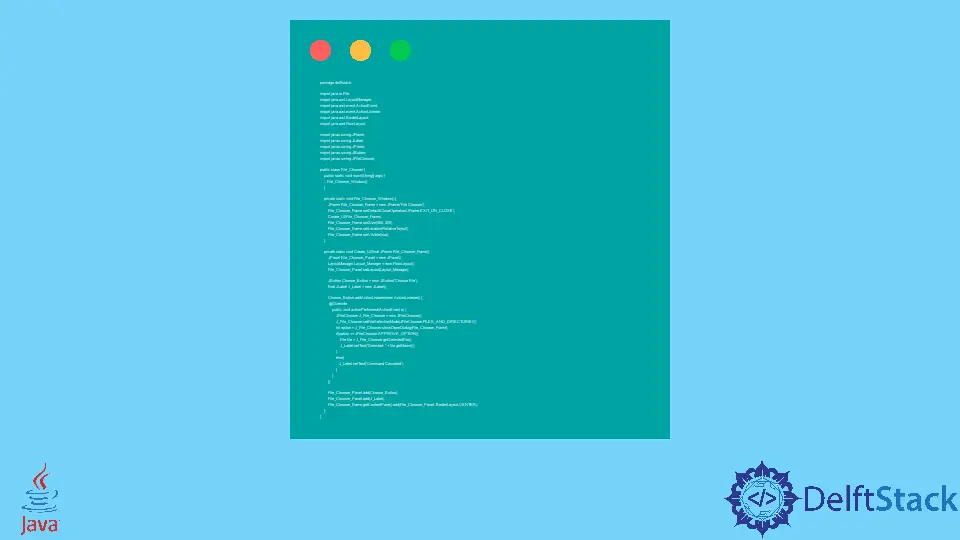
Java Swing パッケージは、Java でファイルを選択する機能を提供します。このチュートリアルでは、Java でファイルを選択する方法を示します。
Java のファイルチューザー
Java の Swing パッケージの JFileChooser は、Java でファイルを選択するために使用されます。Java™ FoundationClasses(JFC)の Java Swing には、GUI の構築に使用される多くの機能が含まれています。
JFileChooser は、ユーザーがディレクトリまたはファイルを選択するための効果的で簡単な方法です。以下の表に、さまざまな選択のためのいくつかの JFileChooser コンストラクターを示します。
| コンストラクタ | 説明 |
|---|---|
JFileChooser() |
このコンストラクターは、デフォルトのディレクトリーからファイルを選択します。 |
JFileChooser(File currentDirectory) |
このコンストラクターは、現在のディレクトリからファイルを選択します。 |
JFileChooser(String currentDirectoryPath) |
このコンストラクターは、指定されたディレクトリからファイルを選択します。 |
Java で JFileChooser を使用してファイルを選択する例を試してみましょう。
package delftstack;
import java.awt.BorderLayout;
import java.awt.FlowLayout;
import java.awt.LayoutManager;
import java.awt.event.ActionEvent;
import java.awt.event.ActionListener;
import java.io.File;
import javax.swing.JButton;
import javax.swing.JFileChooser;
import javax.swing.JFrame;
import javax.swing.JLabel;
import javax.swing.JPanel;
public class File_Chooser {
public static void main(String[] args) {
File_Chooser_Window();
}
private static void File_Chooser_Window() {
JFrame File_Chooser_Frame = new JFrame("File Chooser");
File_Chooser_Frame.setDefaultCloseOperation(JFrame.EXIT_ON_CLOSE);
Create_UI(File_Chooser_Frame);
File_Chooser_Frame.setSize(560, 200);
File_Chooser_Frame.setLocationRelativeTo(null);
File_Chooser_Frame.setVisible(true);
}
private static void Create_UI(final JFrame File_Chooser_Frame) {
JPanel File_Chooser_Panel = new JPanel();
LayoutManager Layout_Manager = new FlowLayout();
File_Chooser_Panel.setLayout(Layout_Manager);
JButton Choose_Button = new JButton("Choose File");
final JLabel J_Label = new JLabel();
Choose_Button.addActionListener(new ActionListener() {
@Override
public void actionPerformed(ActionEvent e) {
JFileChooser J_File_Chooser = new JFileChooser();
J_File_Chooser.setFileSelectionMode(JFileChooser.FILES_AND_DIRECTORIES);
int option = J_File_Chooser.showOpenDialog(File_Chooser_Frame);
if (option == JFileChooser.APPROVE_OPTION) {
File file = J_File_Chooser.getSelectedFile();
J_Label.setText("Selected: " + file.getName());
} else {
J_Label.setText("Command Canceled");
}
}
});
File_Chooser_Panel.add(Choose_Button);
File_Chooser_Panel.add(J_Label);
File_Chooser_Frame.getContentPane().add(File_Chooser_Panel, BorderLayout.CENTER);
}
}
上記のコードは、Choose File ボタンでフレームを作成します。以下の出力を参照してください。

チュートリアルを楽しんでいますか? <a href="https://www.youtube.com/@delftstack/?sub_confirmation=1" style="color: #a94442; font-weight: bold; text-decoration: underline;">DelftStackをチャンネル登録</a> して、高品質な動画ガイドをさらに制作するためのサポートをお願いします。 Subscribe
著者: Sheeraz Gul
Sheeraz is a Doctorate fellow in Computer Science at Northwestern Polytechnical University, Xian, China. He has 7 years of Software Development experience in AI, Web, Database, and Desktop technologies. He writes tutorials in Java, PHP, Python, GoLang, R, etc., to help beginners learn the field of Computer Science.
LinkedIn Facebook